macOS Mojave:「どこでも My Mac」が利用不可に
Appleは、「macOS Mojave」において「どこでも My Mac」が利用できなくなることに伴い、「iCloud Drive」、画面共有、「Apple Remote Desktop」(有料アプリ)への移行方法を案内するサポートドキュメントを公開している。
次期macOSバージョンで提供されない理由として、Macお宝鑑定団Blogによると、「AirMac」シリーズの販売終了に伴い、「AirMacユーティリティ」の更新が行われないことなどが理由ではないかと指摘している。
「どこでも My Mac」の提供終了に備える
「どこでも My Mac」はiCloudの一機能で、複数のMacのネットワークを設定し、離れた場所からレモートでアクセスできるようにする機能。
具体的に利用できる機能としては、リモートのMacにあるファイルやフォルダをローカルのMacにドラッグするなどのファイル共有や、目の前のマウスとキーボードを使って、リモートのMacにあるアプリケーションを開いたり書類を編集するなどの遠隔そうだが可能。
「macOS Mojave」ではサポートされないため、Appleは以下の手段を代替案として推奨している。
「iCloud Drive」を活用する
1つは、「iCloud Drive」は活用すること。別途ストレージ容量を追加する必要があるが、イメージとしてはDropboxがmacOSに組み込まれているような状態なので、使い勝手は非常に良い。
「iCloud Drive」の中にファイルを入れれば自動的に同じiCloudアカウントでログインされているデバイスではそれらのファイルが閲覧可能になるため、iPadで手書きで編集して保存したファイルをMacで仕上げ、移動中にiPhoneで確認する、という流れも可能なのだ。
容量を必要とするが、デスクトップや書類フォルダを追加することによっていつでもどこでもMacのデスクトップや書類に置いてあるファイルが確認できるのはものすごく便利。僕はデスクトップを作業場所として使っているため、どこからでも作業途中のファイルにアクセスできるのは重宝している。
なお、「iCloud Drive」にアップローとできるファイルは1ファイルあたり50GBのサイズ上限がある。ストレージの容量と料金は下記の通り:
| 利用できるストレージ容量 | 料金(月額) |
|---|---|
| 5GB | 無料(標準) |
| 50GB | 130円/月 |
| 200GB | 400円/月 |
| 2TB | 1,300円/月 |
システム環境設定内にある「画面共有」機能を活用する
ファイルは共有できたとしても画面の共有はどうすればいいのか。実は、システム環境設定の中に「画面共有」という機能が用意されている。
別の場所にいても、1台のMacからもう1台のMacをリモートコントロールすることができ、ファイルやウインドウの操作、アプリの使用などが可能。
有料アプリ「Apple Remote Desktop」を活用する
他にも有料アプリである「Apple Remote Desktop」も案内されている。価格は9,800円。
標準の「画面共有」機能をよりプロ向けに、より高性能にしたアプリであり、単純に操作するというよりは、ネットワーク上のMacを管理するための手段として捉えた方が良さそうだ。
アプリケーションの説明には「ソフトウェアの配布、エンドユーザへのリアルタイムなオンラインヘルプの提供、詳細なソフトウェアおよびハードウェアレポートの作成、日常的な管理タスクの自動化」ができると紹介されている。
もっと読む
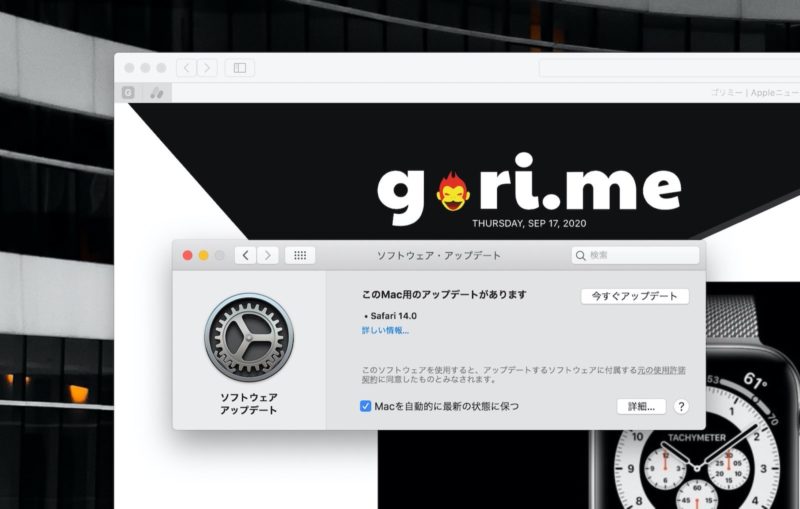
Safari 14.0、macOS Catalina/Mojaveユーザー向けにリリース
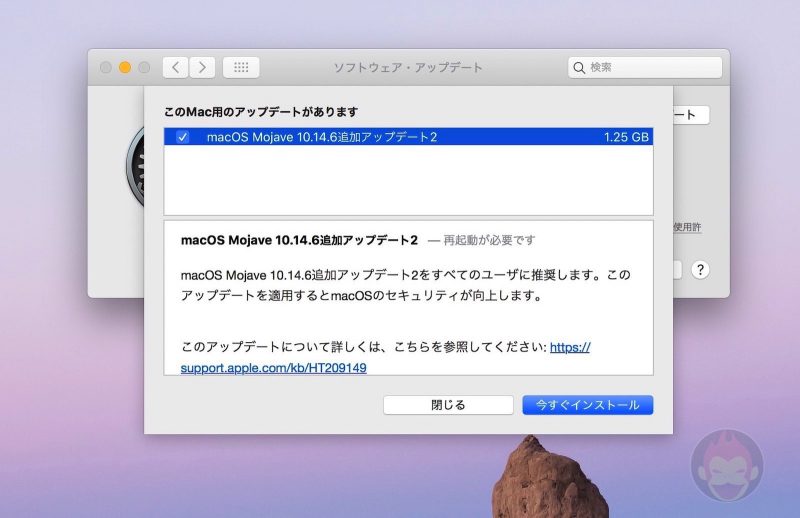
macoS Mojave 10.14.6追加アップデート2、正式リリース
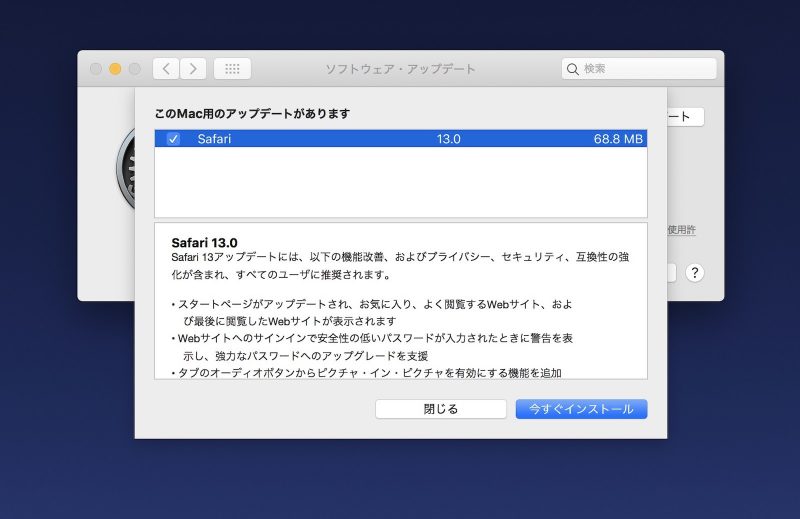
Apple、Safari 13.0をMac向けに正式リリース
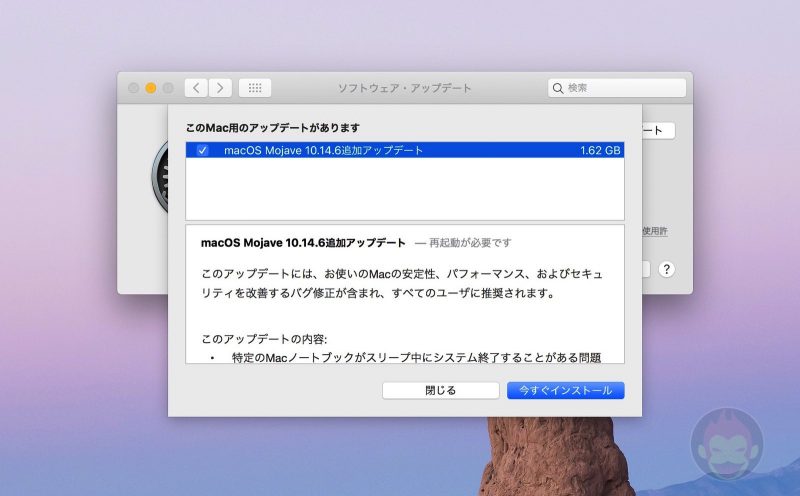
「macoS Mojave 10.14.6追加アップデート」が正式リリース!安定性やパフォーマンスの改善
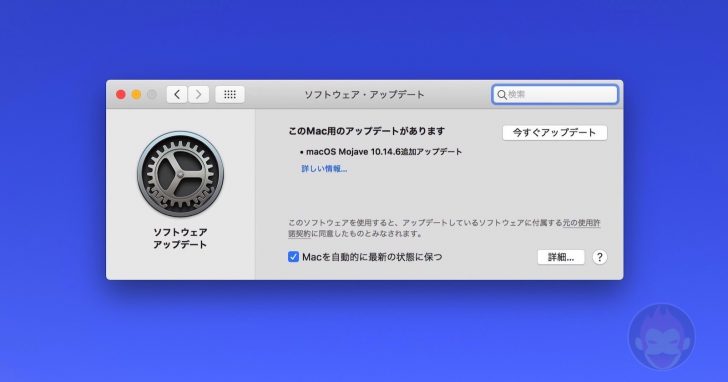
「macOS Mojave 10.14.6追加アップデート」が配信開始
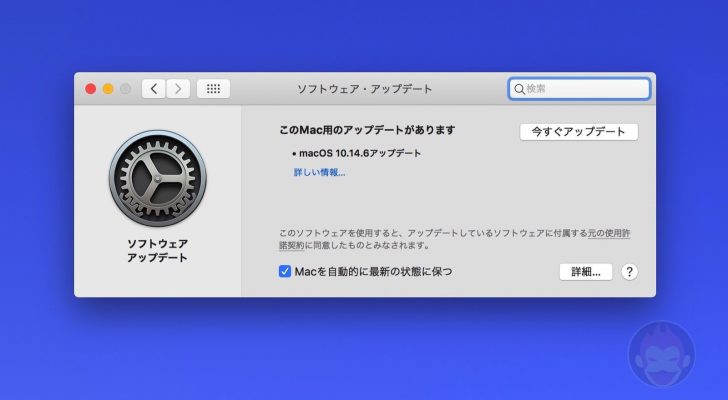
「macOS Mojave 10.14.6」、正式リリース!スリープ解除時におけるGPUの問題などを修正

「macOS Mojave 10.14.6 Beta 5」などが開発者向けに配信開始

「iOS 12.4 Beta 6」や「macOS Mojave 10.14.6 Beta 4」などが開発者向けに配信開始
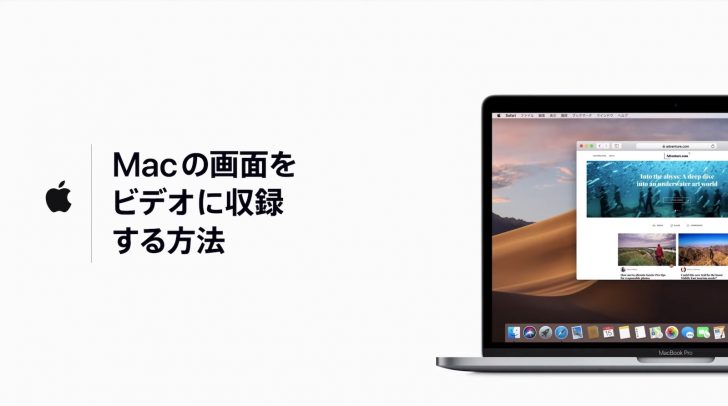
macOS Mojave:Macの画面を動画で録画(画面収録)する方法

「iOS 12.4 Beta 5」や「macOS Mojave 10.14.6 Beta 3」などが開発者向けに配信開始
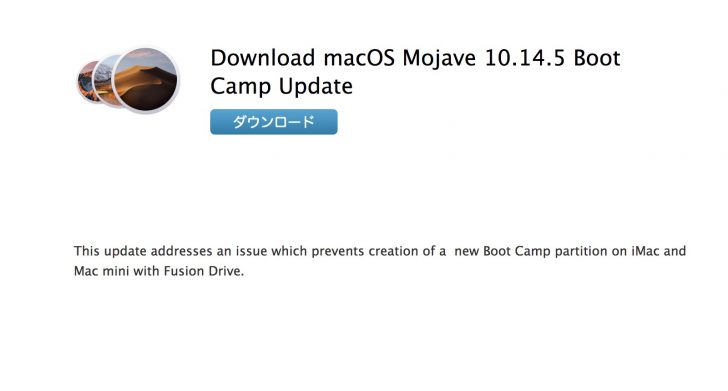
Apple、「macOS Mojave 10.14.5 Boot Camp Update」を配信開始
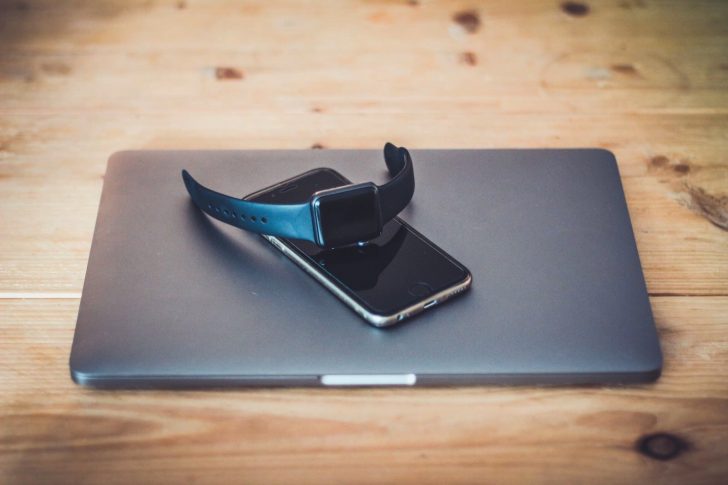
「iOS 12.4 Beta 4」や「macOS Mojave 10.14.6 Beta 2」などが開発者向けに配信開始
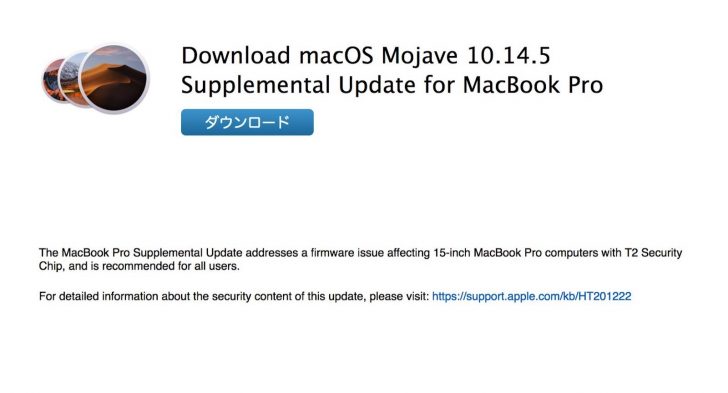
Apple、15インチ型MacBook Pro向けに「macOS Mojave 10.14.5」の追加アップデートを配布開始

「iOS 12.4」や「macOS Mojave 10.14.6」などの「Beta 1」が開発者向けに配信開始
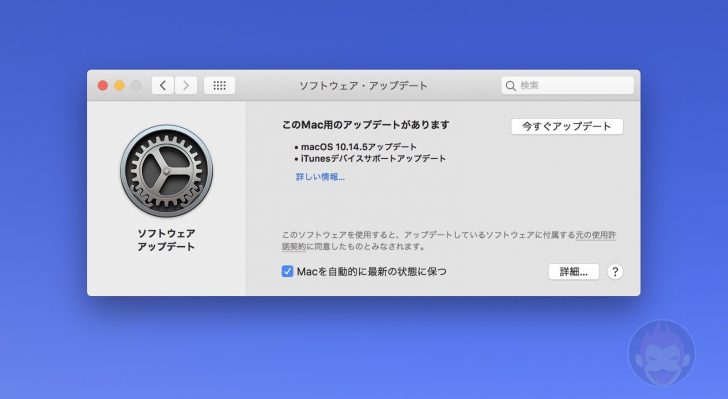
「macOS Mojave 10.14.5」、正式にリリースーーAirPlay 2対応、令和をサポート

「iOS 12.3 Public Beta 5」「macOS Mojave 10.14.5 Public Beta 5」、配信開始

「iOS 12.3」や「macOS Mojave 10.14.5」などの「Beta 5」が開発者向けに配信開始

「iOS 12.3 Public Beta 4」「macOS Mojave 10.14.5 Public Beta 4」、配信開始

「iOS 12.3」や「macOS Mojave 10.14.5」などの「Beta 4」が開発者向けに配信開始




